- Հեղինակ Jason Gerald [email protected].
- Public 2023-12-16 11:18.
- Վերջին փոփոխված 2025-01-23 12:20.
Որպեսզի թվային ֆոտոխցիկով կարողանաք բազմաթիվ հիանալի դիմանկարներ պատրաստել, նախ հասկացեք լուսավորության հայեցակարգը: Լավ DSLR ֆոտոխցիկով դուք իսկապես կարող եք անել արժանապատիվ տեսք ունեցող լուսանկարներ: Բայց երբ դուք հասկանաք մերկացումը, կտեսնեք, որ ձեր արած լուսանկարները շատ ավելի դուրս կգան ստանդարտ կադրերից և կարող են դառնալ գլուխգործոց, որը արժե հիշել:
Քայլ

Քայլ 1. Հասկացեք, թե ինչ է «լուսանկարների լուսաբանումը» և ինչպես է լուսաբանումը ազդում լուսանկարների վրա:
Լուսաբանումը տերմին է, որը վերաբերում է լուսանկարչության երկու ասպեկտներին, որը վերաբերում է, թե ինչպես վերահսկել լուսանկարի լուսավոր և մութ հատվածները:
- Լուսավորությունը վերահսկվում է տեսախցիկի լուսաչափի միջոցով: Լույսի հաշվիչը կորոշի ճիշտ ազդեցությունը և կսահմանի f- կանգառը (դիֆրագմայի համարը) և կափարիչի արագությունը (կափարիչի արագությունը): F- կանգառը կոտորակային թիվ է, որի կիզակետային երկարությունը ներկայացնող «f» տառը: F- կանգառը որոշվում է կիզակետային երկարությունը բաժանելով բացվածքի վրա: F/2.8 f- կանգառ նշանակում է 1/2.8 ընդդեմ f/16, որը կլինի 1/16: Եթե դա համարեք կարկանդակի կտոր, ապա ավելի շատ կարկանդակներ կստանաք 1/2.8 -ով, քան 1/16 -ը:
- Դուք պետք է կարողանաք յուրաքանչյուր կադրի համար սահմանել f- կանգառի և փակման ճիշտ արագությունը `լուսավորության բավարար լուսավորությամբ լուսանկար ստանալու համար: Կամ այլ կերպ ՝ «ճիշտ լուսավոր և մութ մակարդակներով լուսանկարներ»; կամ «համապատասխան լուսաբանված լուսանկար»:
- Դա հասկանալու հեշտ միջոց է «պատկերացնել մի դույլ ջուր, որի փոսը ներքևում է: Եթե փոսը մեծ է (մեծ դիֆրագմ), ապա ջուրն արագ կհոսի (փակման արագությունը պետք է լինի արագ): Մյուս կողմից, եթե բացվածքը փոքր է (դիֆրագմը փոքր է), ջուրը դանդաղ կհոսի (կափարիչի արագությունը պետք է դանդաղ լինի) »:
- Լուսանկարը կամ լուսանկարի թեթևությունն ու խավարը f- կանգառի (այսինքն ՝ ոսպնյակի բացվածքի չափի) և կափարիչի արագության (այսինքն ՝ փակիչի բացման տևողությունն է) համադրություն է: Այսպիսով, եթե փակիչը ավելի երկար է բաց մնում, ավելի շատ լույս կմտնի ֆիլմի կամ թվային տվիչի մեջ, և արդյունքում ստացված լուսանկարն ավելի պայծառ կլինի: Եթե ազդեցությունը կրճատվի (ավելի քիչ լույս է մտնում ֆիլմում/թվային սենսորում), լուսանկարն ավելի մուգ կլինի: Կափարիչի երկար արագությունը նշանակում է. Ավելի շատ լուսաբանում, ավելի շատ լույս է ներթափանցում: Կափարիչի կարճ արագությունը նշանակում է. Ավելի քիչ լուսաբանում, ավելի քիչ լույս է մտնում:

Քայլ 2. Սովորեք f- կանգառներ:
F-stop- ը (հայտնի է նաև որպես f-number կամ diaphragm number) կոտորակային թիվ է, որը ոսպնյակի իրական բացվածքի մի մասն է ոսպնյակի կիզակետային երկարության համեմատ: Դիաբրագմը բացումն է, որի միջով լույսը ներթափանցում է:
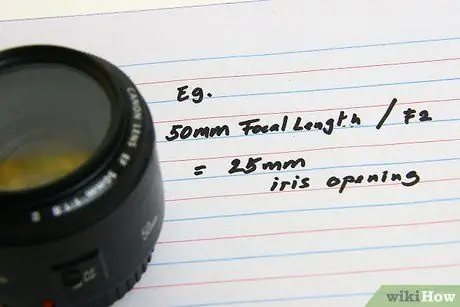
Քայլ 3. Փորձեք հետևյալ օրինակը:
Օրինակ, ասեք, որ ունեք 50 մմ կիզակետային ոսպնյակ և f/1.8 f- կանգառ: F- կանգառի թիվը որոշվում է կիզակետային երկարությամբ `դիֆրագմա: Այսպիսով, 50/x = 1.8 կամ x ~ = 28. Փաստացի տրամագիծը, որի միջով լույսը մտնում է ոսպնյակի միջով, ունի 28 մմ երկարություն: Եթե լինզան ունենար f- կանգառ 1, օրինակ, բացվածքը կլիներ 50 մմ, քանի որ 50/1 = 50. Դա այն է, ինչ իրականում նշանակում է f-stop:

Քայլ 4. Իմացեք թվային ֆոտոխցիկի Ձեռքով լուսավորության ռեժիմը:
Ձեռնարկի ռեժիմում կարող եք սահմանել f- կանգառի և փակման արագությունը: Եթե իսկապես ցանկանում եք վերահսկել լույսը, լուսավորությունը և ինչպես է ստացվում լուսանկարը, սովորեք, թե ինչպես օգտագործել ձեռքով լուսավորման ռեժիմը: Այս գիտելիքը շատ օգտակար է ոչ միայն այն մարդկանց համար, ովքեր սիրում են լուսանկարչություն կամ լուսանկարիչների համար, ովքեր դեռ նկարում են կինոխցիկներով: Ձեռքով ռեժիմը դեռևս արդիական է այսօր, նույնիսկ թվային տեսախցիկների համար, քանի որ այս ռեժիմով կարող եք վերահսկել տեսքը և զգացումը, որը ցանկանում եք փոխանցել լուսանկարում:

Քայլ 5. Հասկացեք, թե ինչու պետք է նշեք լուսաբանումը:
Դիֆրագմը իսկապես կարևոր է լուսանկարները վերահսկելու համար, քանի որ այն վերահսկում է, թե որքան լույս է մտնում, և լույսն ամենակարևոր գործոնն է լուսանկարի համար: Առանց լույսի, դուք չեք կարողանա լուսանկարներ պատրաստել:
- Սահմանեք դիֆրագմը `լուսավորությունը և մասի քանակը վերահսկելու համար, որը երևում է լուսանկարում, կամ այն, ինչ հայտնի է որպես դաշտի խորություն (դաշտի խորություն):
- Սահմանեք լայն բացվածք, օրինակ ՝ f/2 կամ 2.8, որպեսզի ֆոնը մշուշապատվի և լուսանկարի առարկան շատ սուր տեսք ունենա: Հնարավոր է նաև, որ ցանկալի է օգտագործել ամենամեծ լուսավորությունը ցածր լույսի ներքո լուսանկարելիս ՝ լուսավոր լուսանկարներից խուսափելու համար:
- Նկարեք միջին բացվածքով, ինչպիսին է 5.6 կամ 8 -ը, որպեսզի առարկան կտրուկ տեսք ունենա, իսկ ֆոնը մի փոքր ուշադրության կենտրոնից դուրս, բայց դեռ ճանաչելի լինի:
- Նկարեք ավելի փոքր բացվածքով, ինչպիսին է f/11 կամ ավելի փոքր լանդշաֆտային լուսանկարների համար, եթե ցանկանում եք, որ ամեն ինչ կենտրոնացած լինի ՝ առաջին պլանի ծաղիկներից մինչև գետը և լեռները հետին պլանում: Կախված ձևաչափից, փոքր բացվածքներ, ինչպիսիք են f/16 և ավելի փոքր, լուսանկարները կկորցնեն հստակությունը ՝ դիֆրակցիոն էֆեկտների պատճառով:
- Լավ լուսանկարներ ստանալու համար պատշաճ բացվածքի օգտագործումը շատ լուսանկարիչների համար համարվում է շատ ավելի կարևոր, քան փակման արագությունը, քանի որ ճիշտ բացվածքի ընտրությունը կորոշի լուսանկարի հստակությունը, և դա էական փոփոխություն կբերի: Մինչդեռ, 1/250 կամ 1/1000 արագության փակման արագության օգտագործումը էական տեսք չի ունենա:
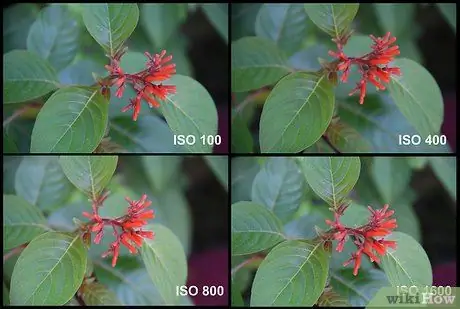
Քայլ 6. Հասկացեք, թե ինչու պետք է նշեք ISO:
Թվային ֆոտոխցիկի ISO- ն ծառայում է տեսախցիկի լույսի նկատմամբ զգայունության մակարդակի վերահսկմանը: Լուսավոր պայմաններում մենք տեսախցիկը դնում ենք ավելի քիչ զգայուն ռեժիմի վրա, որպեսզի ստեղծենք ոչ շատ աղմկոտ (շատ հատիկավոր հատիկներ), քանի որ կափարիչի արագությունը բավականին արագ է, այն է ՝ ISO 100 -ը: առկա լույսը, տեսախցիկը պետք է ավելի զգայուն լինի: Այսպիսով, անհրաժեշտության դեպքում ISO- ն 100 -ից բարձրացրեք 1600 -ի կամ նույնիսկ 6400 -ի, որպեսզի տեսախցիկի մեջ բավականաչափ լույս մտնի, և լուսանկարը չթուլանա: Հետո, ո՞րն է փոխհատուցումը: Երբ բարձրացնեք ISO- ն, լուսանկարը կդառնա ավելի աղմկոտ (եթե կինոխցիկում այն կոչվում է հատիկավոր կամ հատիկավոր), իսկ լուսանկարում առկա գույները կունենան ավելի քիչ հակադրություն: Այսպիսով, ISO- ն սահմանեք հնարավոր նվազագույն թվի վրա, բայց թույլ մի տվեք, որ լուսանկարը պղտորվի:

Քայլ 7. Որոշեք, թե որքան ISO է պահանջվում այն լուսանկարի համար, որը պատրաստվում եք անել:
Թվային տեսախցիկների ISO- ն նույնն է, ինչ ISO տեսախցիկների դեպքում: Նախկինում դուք գնեցիք ֆիլմ ISO- ի հիման վրա, որը համապատասխանում էր լուսանկարվելիք առարկայի լուսավորությանը: Այժմ, դուք կարող եք ISO- ն դնել տեսախցիկի վրա `առկա լուսավորության հիման վրա:
- Ինչպե՞ս կարող եմ այն կարգավորել: Որոշ տեսախցիկների վրա տեսախցիկի վերևում կա կոճակ, որն ասում է ISO: Պարզապես սեղմեք կոճակը կամ շրջեք հանդերձանքը և փոխեք ISO- ն:
- Որոշ այլ տեսախցիկների վրա դուք պետք է գնաք Մենյու և փնտրեք ISO կարգավորումը: Կտտացրեք ISO կարգավորումը և փոխեք համարը: Ահա թե ինչպես կարելի է ISO- ն սահմանել թվային ֆոտոխցիկի վրա:
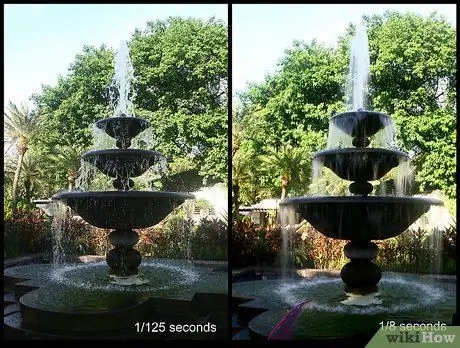
Քայլ 8. Սառեցրեք շարժման տեսարանը `փոխելով խցիկի կափարիչի արագությունը:
Փոխեք ֆոտոխցիկի խցիկի արագությունը `սառեցնելու համար լուսանկարի առարկայի շարժումը: Եթե նկարում եք առանց եռոտանի, ապա կափարիչի արագությունը պետք է սահմանվի նույնքան արագ կամ արագ, որքան կիզակետային երկարության հակադարձը: Այլ կերպ ասած, եթե դուք նկարահանում եք 100 մմ ոսպնյակներով, ապա վայրկյանի 1/100 -րդ կափարիչի արագությունը օպտիմալ ընտրությունն է: Այս արագությամբ լուսանկարների պղտորման մակարդակը կարող է նվազել:

Քայլ 9. Եթե նկարում եք շարժվող առարկա, փոխեք կափարիչի արագությունը 1/500 -ից մինչև 1/1000 միջակայք `առարկայի շարժումը սառեցնելու համար:

Քայլ 10. Եթե դուք նկարում եք ցածր լույսի ներքո և ավելի շատ լուսավորության կարիք ունեք կափարիչը մուտքագրելու համար, փակման արագությունը սահմանեք 30 կամ 15 վայրկյան:
Երբ դա անեք, լուսանկարի առարկայի շարժումը կպարզվի: Այսպիսով, փակման արագությունը սահմանեք 30 կամ 15 վայրկյան միայն այն դեպքում, երբ լուսավորության պայմանները ցածր են կամ երբ ցանկանում եք, որ լուսանկարի առարկայի շարժումը մշուշոտ երեւա:
- Փակման միջին արագություն ՝ 125 կամ 250 լուսանկարների մեծ մասի համար:
- Փակման արագություն. 500 կամ 1000 ՝ շարժվող առարկա սառեցնելու համար:
- Կափարիչի ցածր արագություն. 30 կամ 15 վայրկյան ՝ առարկայի շարժումը մշուշոտ տեսնելու կամ ցածր լուսավորության պայմաններում նկարահանելիս:

Քայլ 11. Իմացեք, թե ինչպես փոխել թվային ֆոտոխցիկի կափարիչի արագությունը:
Հնարավոր է, որ ձեր տեսախցիկն ունի փոխանցման կամ կոճակի տարբերակ, կամ կարգավորումները կարող են լինել Մենյուում:

Քայլ 12. Ավելի լավ է թերսպառվել (ավելի քիչ լույս), քան չափից ավելի (ավելի շատ լույս):
Իհարկե, մենք ցանկանում ենք կատարյալ լուսաբանում, բայց եթե չկարողանաք ճիշտ լուսաբանում ստանալ, ավելի լավ է ընտրեք թերի լուսավորման տարբերակը և լուսանկարը թողեք մի փոքր ավելի մուգ: Եթե լուսանկարը չափազանց մեծ է, լուսանկարում եղած բոլոր տեղեկությունները և մանրամասները կկորչեն և չեն կարող վերականգնվել: Մինչդեռ անբացահայտված լուսանկարները դեռ ավելի մեծ հնարավորություն ունեն հետագայում խմբագրման գործընթացում վերականգնվելու: Կարող եք տեսախցիկը դնել ցածր ցուցադրման ՝ օգտագործելով EV փոխհատուցումը (ազդեցության արժեքի փոխհատուցում):

Քայլ 13. Սովորեք ծրագրի ռեժիմը տեսախցիկի վրա:
Տեսախցիկի վրա լուսավորության ռեժիմով դուք կարող եք վերահսկել, թե ինչպես է ճշգրտվում լուսանկարը: Լռելյայն ռեժիմը «P» ռեժիմն է (Modeրագրի ռեժիմ): Այս ռեժիմով դուք կարող եք սահմանել կափարիչի արագությունը կամ դիֆրագմա և այլ արժեքներ հարմարեցնել այդ պարամետրերին համապատասխան, որպեսզի լուսանկարը կատարյալ լուսավորվի ըստ լուսաչափի: Modeրագրի ռեժիմի առավելությունն այն է, որ պետք չէ որևէ բան իմանալ: Այս ռեժիմը միայն մեկ մակարդակով է ավելի բարձր, քան կանաչ ավտոմատ ռեժիմը, որը հայտնի է նաև որպես խափանման ռեժիմ:

Քայլ 14. Սովորեք բացվածքի առաջնահերթության ռեժիմը:
Թվային տեսախցիկներում դուք ունեք «A-mode» կամ Aperture Priority ընտրություն: Aperture Priority ռեժիմում (սա էքսպոզիցիայի որոշման ռեժիմն է), դուք ընտրում եք f- կանգառի կամ բացվածքի համարը: Այնուհետև տեսախցիկը կընտրի փակման արագությունը ձեզ համար: Առանցքային առաջնահերթությունը համարվում է առավել օգտակար ռեժիմ: Այսպիսով, մնում է միայն ընտրել f-stop, օրինակ ՝ f/2.8 ՝ հետին պլան մշուշապատելու համար, f/8 ՝ չափավոր սուր տարածությունների համար, կամ f/16 ՝ ամեն ինչ կենտրոնացնելու համար:

Քայլ 15. Իմացեք փակման առաջնահերթության ռեժիմը:
Տեղյակ եղեք ձեր տեսախցիկի Shutter Priority ռեժիմի մասին: Shutter Priority ռեժիմի առավելությունն այն է, որ կարող եք օգտագործել առավել ճշգրիտ կամ հարմար համարը: Այնուհետև տեսախցիկը կընտրի ձեզ համար f կանգառների քանակը: Ձեր տեսախցիկի վրա, Shutter Priority ռեժիմը կարող է նշվել S- ի կամ հեռուստատեսության պատկերակով `կախված տեսախցիկի ապրանքանիշից:
- Shutter Priority ռեժիմում ձեզ մնում է միայն ընտրել կափարիչի արագությունը, և տեսախցիկը կդնի իր f-stop- ը:
- Shutter Priority ռեժիմով տեսախցիկը նկարահանում է ձեր ընտրած կափարիչի արագությամբ ՝ անկախ նրանից, թե լուսանկարն ունի ճիշտ լուսաբանում, թե ոչ:






